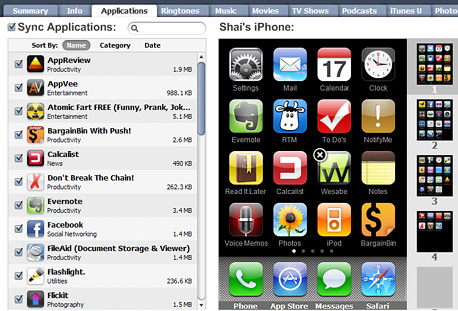 צילום מסך: apple.com
צילום מסך: apple.com
איך להוציא את המקסימום מהאפסטור
לקבל המלצות לאפליקציות הכי טובות, לקרוא חוות דעת של גולשים מכל העולם ולהוריד יישומים בתשלום - בחינם. שישה טיפים לחנות היישומים של אפל
כל החדשות, כל המדריכים, כל הטיפים. עקבו אחרי אייפוניסט בטוויטר
1. המלצות על יישומים לפי טעם אישי
להכיר אפליקציות חדשות: החל מגרסה 3.1 של האייפון ניתן לקבל המלצות על אפליקציות מתוך יישום האפסטור עצמו - בהתבסס על מה שכבר מותקן במכשיר. ניתן לגשת לדף ההמלצות על ידי כניסה ליישום App Store באייפון, לחיצה על לשונית Featured והקלקה על Genius. כדי להסיר המלצה מהרשימה יש להעביר את האצבע לרוחבה של השורה וללחוץ על Delete. מכיוון שרשימת ההמלצות מתבססת על תוכנות המותקנות באייפון, היא מציגה לעיתים קרובות יישומים דומים לאלו שכבר יש לנו. אם למשל מותקן לנו TwitterFon, רוב הסיכויים שאנחנו לא מעוניינים ב-Tweetie. עם זאת, מדובר רק בגרסה הראשונה של ה-Genius לאפסטור, והיא צפויה להשתפר במהלך הזמן.Delicious, גרסת האפליקציות: דרך נוספת לגלות יישומים חדשים היא Appolicious, אתר חדש העוסק באיתור אפליקציות לפי טעם המשתמש. לאחר מילוי פרופיל אישי והכנסת היישומים שברשותנו לאתר (באופן ידני או לפי ספריית ה-iTunes), נקבל המלצות ליישומים נוספים. מנגנון ההמלצה מציג אפליקציות שהורידו משתמשים אחרים בעלי תחומי עניין כשלנו, או בעלי ספריית יישומים דומה. כמו כן, ניתן לקרוא באתר ביקורות של משתמשים על אפליקציות ולעקוב אחרי תוכנות שהורידו.
(לאתר Appolicious)2. ביקורות על אפליקציות ישר לאייפון
אתר AppVee.com הוא מבין המקורות הטובים ביותר לסיקור וביקורות על יישומי אייפון. האפליקציה של האתר, AppVee, מאפשרת גישה נוחה אל הביקורות האחרונות, צפיה ב-20 האפליקציות הטובות ביותר (לפי האתר), ועוד.
מחיר: חינם, עם פרסומות
(להורדת AppVee)3. להוריד אפליקציות בתשלום - בחינם, או בהנחה משמעותית
האפסטור מכיל תוכנות איכותיות רבות בתשלום, אשר מפתחיהן יוצאים מדי פעם בדילים לזמן מוגבל, מורידים את המחיר שלהן משמעותית - ואפילו מאפשרים להורידן בחינם. הבעיה בדילים אלו היא היותם קשים מאוד לאיתור בזמן המתאים. מדובר לרוב ביום או יומיים, שאחריהם האפליקציה חוזרת למחירה המקורי - עד להודעה חדשה.BargainBin הוא יישום אשר עוקב אחרי ירידת מחירים של כל האפליקציות באפסטור ומעדכן זאת בתוכנה. כך, ניתן לנווט בין התוכנות המוזלות על פי קטגוריות, לצפות בפופולריות ביותר, לסנן את התוצאות לפי חלוקה ל-Free או Bargain (הנחה של 50% לפחות), ועוד. האפליקציה גם מאפשרת לקרוא את תיאור היישום ולצפות בצילומי המסך שלו - מבלי לצאת מהתוכנה. לבסוף, היא גם מספקת קישור להורדתו/קנייתו מהאפסטור.
התכונה העיקרית ב-BargainBin, אשר הופכת אותה לפנינה של ממש, היא ה-Watch List. מדובר ברשימה מותאמת אישית של יישומים שהאפליקציה עוקבת אחר מחירם, ומציגה הודעה על המסך כאשר הן משנות את מחירן לסכום נקוב. ההודעות פועלות בטכנולוגיית Push Notifications, ומופיעות גם כשהיישום אינו פועל. יש לציין שדרושה גרסת מערכת ההפעלה 3.0 לפחות.
מחיר: חינם
(להורדת BargainBin)4. טיפ: לגרור את יישום האפסטור ל-Dock
מפתיע כמה מפספסים את היכולת לגרור אייקונים של אפליקציות ל-Dock של האייפון - השורה האפורה אשר נשארת במקומה גם כשעוברים בין מסכים. כדי לעשות זאת, יש ללחוץ לחיצה רציפה על אחד האייקונים, מה שיגרום לכולם "לרעוד" ויאפשר לסדר אותם מחדש. לאחר מכן, יש להסיר את אחד האייקונים הנמצאים ב-Dock בברירת המחדל, ולאחר מכן לגרור לשם יישום לפי בחירתנו.
במידה ואתם מכורים לאפסטור ומבקרים בו יותר ממה שאתם בודקים אימייל, טבעי יהיה להחליף אותו ביישום ה-Mail, למשל.
5. לקרוא ביקורות משתמשים מכל מדינה בעולם
אחד החסרונות הגדולים ביותר בלהיות משתמש אייפון בישראל, מלבד הדברים הברורים, זוהי העובדה כי כמות ביקורות המשתמשים באפסטור דלה מאוד. עקב כך, לא ניתן לגבש דעה על קניה או הורדה של אפליקציה עד שכבר מאוחר מדי.עד שהמצב הזה ישתנה, אולי, בעקבות עלייתו של האייפון לארץ, תוכלו להיכנס להיכנס לעמוד האפליקציה באפסטור של ארה"ב, אשר קרוב לוודאי שופע חוות דעת, ביקורות ודירוגים.
ניתן לשנות את המדינה של האפסטור על ידי לחיצה על העיגול עם הדגל, הנמצא בתחתית המסך של ה-iTunes. במידה ואתם מחוברים למשתמש המוגדר לאפסטור הישראלי, יש להתנתק ממנו קודם לכן.
6. לקבוע את סדר האפליקציות מהמחשב באמצעות iTunes
החל מגרסה 9 של iTunes, אשר הושקה בשבוע שעבר, ניתן לקבוע במחשב את סדר האפליקציות במסכי האייפון, אשר ייכנסו לתוקף לאחר סינכרון עם המכשיר. שימו לב שניתן ליצור לכל היותר 11 מסכים במערכת ההפעלה OS 3.0, ו-9 בלבד ב-2.0.
ושני טיפים קטנים לסיום:
1. במדריך המוסיקה לאייפון תוכלו למצוא הדרכה כיצד ליצור חשבון אפסטור אמריקאי ללא כרטיס אשראי. בעזרת משתמש זה ניתן להוריד תוכנות חינמיות רבות אשר אינן מופיעות באפסטור הישראלי - ביניהן Shazam, יישום לזיהוי שירים, תוכנת Google Earth, והאפליקציה של אתר Yelp.com, המאפשרת לצפות בביקורות גולשים על בתי עסק בארה"ב.2. במידה וברשותכם אייפון פרוץ, תוכלו להוריד תוכנות רבות מסידיה, האלטרנטיבה לאפסטור, ולהתאים באופן אישי את הדרך שבה מוצגות האפליקציות במכשיר. בין התוכנות ניתן למצוא: הוספת עמודה של אייקונים לכל מסך, אופציה לחמש אפליקציות ב-Dock, סידור היישומים בתיקיות, ועוד.
(ספיישל סידיה: שבע התוכנות שאפל לא רוצה שתתקינו)
מדריכים נוספים:
עשר דרכים לשפר את חוויית המוסיקה באייפון
שבע אפליקציות לאייפוניסט המטייל
(ה-RSS, הטוויטר ועמוד הפייסבוק של אייפוניסט)
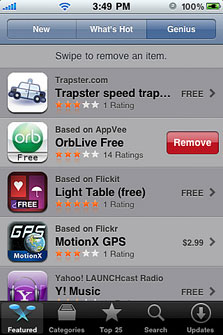
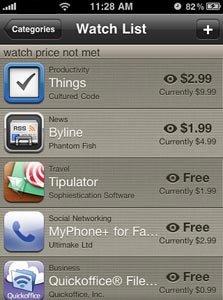
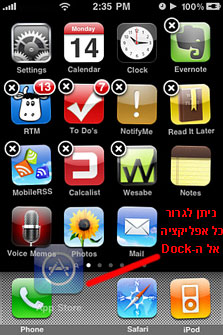
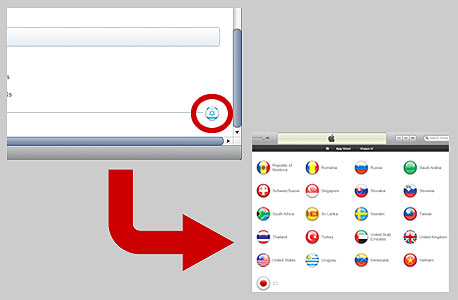
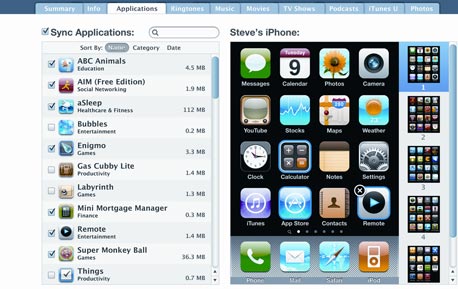
לא התפרסמו תגובות לכתיבת תגובה